
Περιεχόμενο
- Μαθαίνοντας πώς να διορθώσετε ζητήματα σύνδεσης PS4
- Πώς να κάνετε επαναφορά δικτύου PS4;
- Τι πρέπει να κάνετε εάν το PS4 εξακολουθεί να έχει προβλήματα σύνδεσης μετά την επαναφορά δικτύου;
- Προτεινόμενες αναγνώσεις:
Εάν αντιμετωπίζετε προβλήματα σύνδεσης στο PS4, ένας από τους απλούς αλλά αποτελεσματικούς τρόπους που μπορείτε να δοκιμάσετε είναι να επαναφέρετε τις ρυθμίσεις δικτύου. Σε αυτόν τον οδηγό, θα σας δείξουμε πώς γίνεται αυτό.
Μαθαίνοντας πώς να διορθώσετε ζητήματα σύνδεσης PS4
Υπάρχουν πολλές μορφές προβλημάτων σύνδεσης στο Διαδίκτυο σε ένα PS4. Μερικοί χρήστες μπορεί να διαπιστώσουν ότι η κονσόλα τους μπορεί να φαίνεται να είναι καθυστερημένη όταν παίζουν στο διαδίκτυο ή μόνο όταν σε ένα παιχνίδι για πολλούς παίκτες. Άλλοι ενδέχεται να έχουν προβλήματα αργής λήψης ή μεταφόρτωσης. Για ορισμένους, η σύνδεση Wi-Fi ενδέχεται να αποτυγχάνει περιοδικά λόγω κακού σήματος.
Σε οποιαδήποτε από αυτές τις περιπτώσεις, υπάρχει μια εύκολη λύση που μπορείτε να δοκιμάσετε: επαναφέρετε τις ρυθμίσεις δικτύου PS4. Εάν η αιτία του προβλήματος οφείλεται σε ένα τυχαίο σφάλμα δικτύου ή από μια αστοχία στην κονσόλα σας, η επαναφορά των ρυθμίσεων δικτύου είναι μια καλή, μη δραστική λύση.
Δεν μπορούν να επιδιορθωθούν όλα τα προβλήματα σύνδεσης PS4 με επαναφορά ρυθμίσεων δικτύου, οπότε αν αυτό δεν αλλάξει τίποτα στην κονσόλα σας, θα πρέπει να συνεχίσετε με την αντιμετώπιση προβλημάτων κάνοντας άλλα πράγματα, όπως έλεγχος των καλωδίων σας, επαλήθευση για πιθανά προβλήματα διακομιστή του PlayStation Network, αντιμετώπιση προβλημάτων το δικό σας τοπικό δίκτυο, έλεγχος για παρεμβολές σήματος wifi, επαναφορά εργοστασιακών ρυθμίσεων κ.λπ.
Πώς να κάνετε επαναφορά δικτύου PS4;
Εάν αναρωτιέστε πώς να προχωρήσετε και να επαναφέρετε το δίκτυό σας PS4, ρίξτε μια ματιά στα παρακάτω βήματα. Η επαναφορά των ρυθμίσεων δικτύου σας δεν θα διαγράψει τα δεδομένα σας, όπως μια επαναφορά εργοστασιακών ρυθμίσεων, αλλά θα πρέπει να επανασυνδεθείτε ξανά στα ασύρματα δίκτυά σας μετά.
- Μεταβείτε στην αρχική οθόνη του PS4.
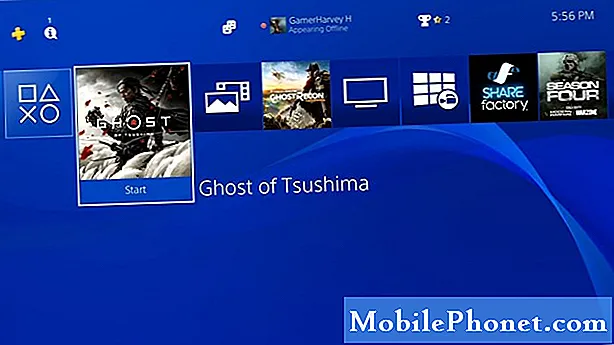
- Μεταβείτε στις Ρυθμίσεις.
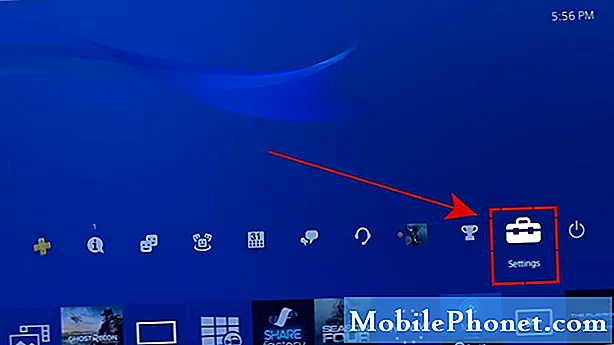
- Κάντε κύλιση προς τα κάτω και επιλέξτε Αρχικοποίηση.
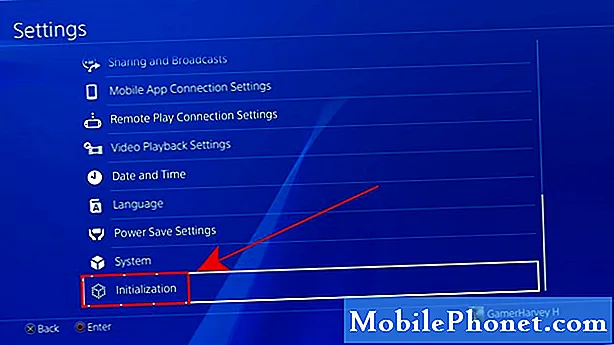
- Επιλέξτε Επαναφορά προεπιλεγμένων ρυθμίσεων.
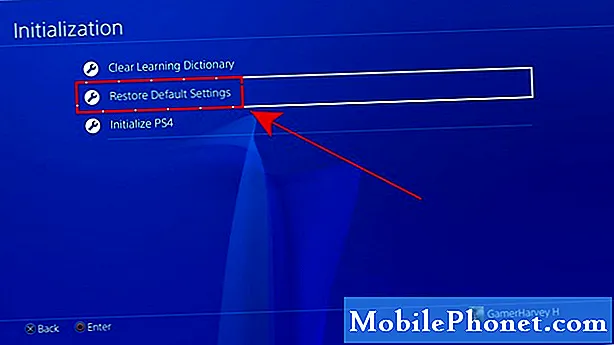
- Επιλέξτε Επαναφορά.
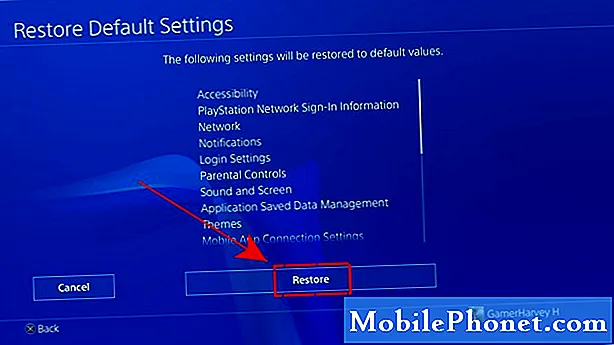
- Πατήστε Ναι.

Τι πρέπει να κάνετε εάν το PS4 εξακολουθεί να έχει προβλήματα σύνδεσης μετά την επαναφορά δικτύου;
Εάν το PS4 εξακολουθεί να έχει πρόβλημα δικτύου μετά την επαναφορά του στις προεπιλεγμένες ρυθμίσεις του, αυτό μπορεί να υποδηλώνει ότι η αιτία μπορεί να βρεθεί βαθιά μέσα στο υλικολογισμικό ή από κάτι εκτός αυτού.
Για να ελέγξετε αν το ζήτημα είναι εσωτερικό πρόβλημα υλικολογισμικού, σκεφτείτε να σκουπίσετε την κονσόλα κάνοντας επαναφορά εργοστασιακών ρυθμίσεων (επιλογή Initialize PS4). Αυτό μπορεί να γίνει στο μενού Initialization ή όταν η κονσόλα εκτελείται σε Safe Mode. Η εργοστασιακή επαναφορά ή η επιλογή Initialization θα διαγράψει τα δεδομένα του παιχνιδιού σας, οπότε φροντίστε να δημιουργήσετε ένα αντίγραφο ασφαλείας εκ των προτέρων.
Εάν το πρόβλημα εξακολουθεί να υπάρχει ακόμη και μετά την επαναφορά εργοστασιακών ρυθμίσεων, ο πραγματικός λόγος είναι πιθανότατα με τη σύνδεσή σας. Εξετάστε το ενδεχόμενο να κάνετε κάποια αντιμετώπιση προβλημάτων δικτύου για να το διορθώσετε. Μπορεί επίσης να εξετάσετε το ενδεχόμενο να λάβετε βοήθεια από τον ISP σας εάν έχετε πρόβλημα αργής ή διακοπτόμενης σύνδεσης.
Προτεινόμενες αναγνώσεις:
- Εύκολα βήματα για λήψη ή εύρεση Steam ID | ΓΡΗΓΟΡΑ & ΝΕΟ 2020!
- Πώς να διορθώσετε το Fortnite Lag On Nintendo Switch | ΝΕΟ 2020!
- Τρόπος διόρθωσης κώδικα σφάλματος Fortnite 91 | PC, PS4, Xbox One, Nintendo Switch, Mobile
- Τρόπος επίλυσης προβλημάτων ενημέρωσης PS4 | Δεν θα γίνει ενημέρωση ή σφάλμα CE-30002-5
Επισκεφθείτε το κανάλι Youtube TheDroidGuy για περισσότερα βίντεο αντιμετώπισης προβλημάτων.


